13 parasta tapaa korjata Instagram, joka ei vastaanota tai näytä viestejä
Sekalaista / / April 12, 2023
Saatat jäädä paitsi tärkeistä päivityksistä, jos Instagram-tilisi ei vastaanota tai näytä viestejä. Tilanne on vielä pahempi Instagram-yritystileillä, koska järjestelmänvalvoja voi menettää kyselyt potentiaalisilta asiakkailta. Useat tekijät voivat vaikuttaa Instagram DM (Direct Messages) -kokemukseen. Tässä on parhaat tavat korjata Instagram, joka ei saa viestejä.

Viestien näyttämättä jättäminen tai vastaanottamatta jättäminen Instagramissa voi aiheuttaa sekaannusta ja virheitä. Ennen kuin kaipaat Instagram-seuraajien jakamia trendikkäitä keloja, tarinoita ja viestejä, korjaa ongelma alla olevien temppujen avulla.
1. Poista tilin esto
Jos sinulla on estänyt jonkun Instagramissa, et voi vastaanottaa heidän viestejään. Sinun on poistettava tilin esto, jotta voit jatkaa viestien vastaanottamista.
Vaihe 1: Avaa Instagram-sovellus puhelimessasi. Napauta profiilikuvaasi oikeassa alakulmassa.

Vaihe 2: Napauta yläreunassa olevaa Lisää-valikkoa ja valitse Asetukset.

Vaihe 3: Napauta Tietosuoja. Vieritä kohtaan Estetyt tilit.

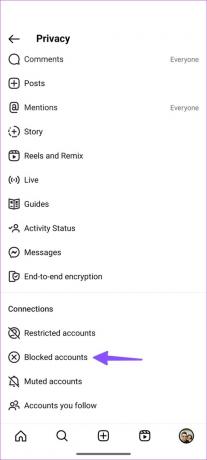
Vaihe 4: Valitse Kumoa esto tilin vierestä.
2. Poista tilin rajoitukset
Kun sinä rajoittaa jotakuta Instagramissa, saapuvat viestisi saapuvat Pyynnöt-välilehteen. Sinun on poistettava tärkeiden tilien rajoitukset Instagramissa.
Vaihe 1: Avaa Instagram-sovellus puhelimessasi. Napauta profiilikuvaasi oikeassa alakulmassa.

Vaihe 2: Napauta yläreunassa olevaa Lisää-valikkoa ja valitse Asetukset.

Vaihe 3: Napauta Tietosuoja.

Vaihe 4: Vieritä kohtaan Rajoitetut tilit.
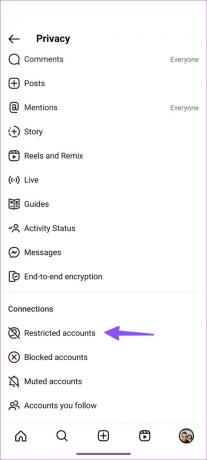
Vaihe 5: Poista kyseisen tilin rajoitukset seuraavasta valikosta.

3. Poista keskustelun mykistys
Jos olet mykisttänyt useita keskusteluja Instagramissa, et saa niistä reaaliaikaisia ilmoituksia. On aika poistaa chat-ketjujen mykistys.
Vaihe 1: Avaa Instagram ja siirry Viestit-välilehteen.

Vaihe 2: Valitse keskustelu.
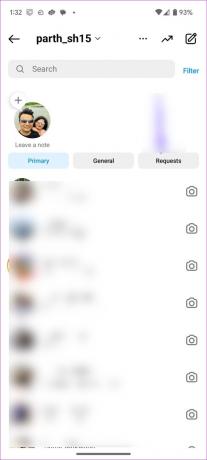
Vaihe 3: Napauta tilin nimeä yläreunassa.
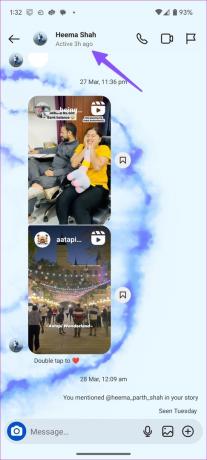
Vaihe 4: Poista Mykistä viestit ja Mykistä puhelut -kytkimet.
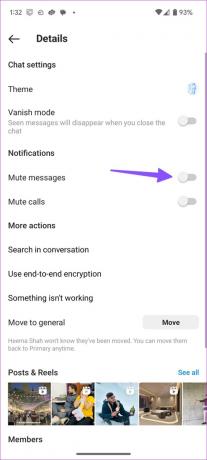
Toista sama kaikille sellaisille chat-säikeille.
4. Tarkista Viestit Yleiset- tai Pyynnöt-välilehdeltä
Jos tuntematon tili lähettää sinulle viestin Instagramissa, se ei näy ensisijaisessa postilaatikossa. Voit tarkistaa tällaiset viestit Pyynnöt-välilehdeltä.
Vaihe 1: Avaa Instagram ja siirry Viestit-välilehteen.

Vaihe 2: Etsi uusia viestejä Yleiset- tai Pyynnöt-välilehdeltä.
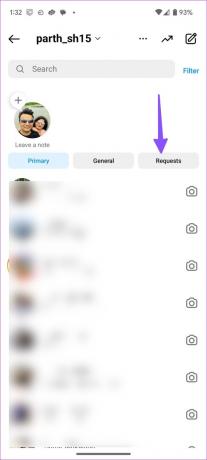
5. Tarkista puhelimen verkkoyhteys
Onko puhelimessasi verkkoyhteysongelmia? Et saa uusia viestejä Instagramissa, ellet korjaa Internet-ongelmia.
Voit yksinkertaisesti ottaa lentokonetilan käyttöön ja poistaa sen käytöstä puhelimessasi yleisten verkkohäiriöiden vuoksi. Voit myös käynnistää puhelimen uudelleen. Jos sinulla on Wi-Fi-yhteysongelmia Androidissa tai iOS: ssä, lue omistettu viestimme saadaksesi lisätietoja.
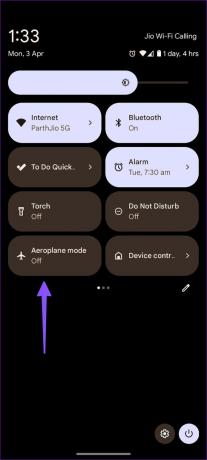
6. Todenna Instagram-tilisi uudelleen
Et välttämättä saa uusia viestejä Instagramiin vanhentuneiden tilitietojen vuoksi. Sinun täytyy kirjautua ulos tililtäsi ja kirjautua sisään uudelleen.
Vaihe 1: Avaa Instagram-sovellus puhelimessasi. Napauta profiilikuvaasi oikeassa alakulmassa.

Vaihe 2: Napauta yläreunassa olevaa Lisää-valikkoa ja valitse Asetukset.

Vaihe 3: Vieritä alas ja kirjaudu ulos puhelimestasi.

Anna päivitetyt Instagram-tilisi tiedot ja vastaanota viestejä ilman ongelmia.
7. Tyhjennä Instagram-välimuisti
Vioittunut Instagram-välimuisti voi johtaa ongelmiin, kuten Instagram ei vastaanota tai näytä viestejä. Tyhjennetään Instagramin välimuisti.
Vaihe 1: Paina pitkään Instagram-sovelluksen kuvaketta ja napauta i-tietokuvaketta.

Vaihe 2: Valitse Tallennus ja välimuisti ja paina Tyhjennä välimuisti.


8. Tarkista Instagramin tila
Kun Instagram-palvelimet kohtaavat käyttökatkon, et voi lähettää tai vastaanottaa viestejä. Voit vierailla Alasilmaisin ja etsi Instagram vahvistaaksesi ongelman. Sinun on odotettava, että Instagram ratkaisee palvelinpuolen ongelmat.
9. Ota mobiilitiedon käyttö käyttöön (iPhone)
Poistitko mobiilidatan käytön Instagramissa iPhonelle? Sovellus ei voi päivittää syötettä, vastaanottaa viestejä tai ladata tarinoita.
Vaihe 1: Avaa Asetukset-sovellus iPhonessa.
Vaihe 2: Vieritä Instagramiin.
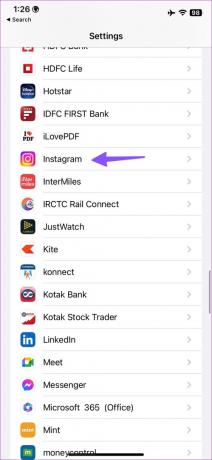
Vaihe 3: Ota käyttöön Mobiilidata-kohdan vieressä oleva kytkin.
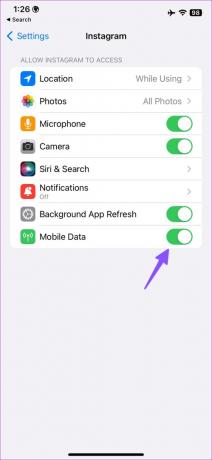
10. Käytä Instagram Webiä
Jos et voi vastaanottaa viestejä Instagram-mobiilisovelluksissa, kokeile verkkoversiota. Instagram-verkko sisältää erillisen Viestit-välilehden, jolla voit tarkistaa uusimmat hälytykset. Voit käyttää alla olevaa linkkiä, kirjautua sisään tilitiedoillasi ja vilkaista viestejä.
Vieraile Instagram Webissä
11. Viesti jäi lähettämättä
Instagramissa voit peruuttaa viestien lähettämisen keskustelussa. Jos joku on tehnyt kirjoitusvirheen tai vahingossa lähettänyt sinulle viestin, henkilö voi peruuttaa viestin ja poistaa sen molemmilta puolilta. Jos haluat tehdä saman, napauta viestiä pitkään ja valitse Kumoa lähetys.
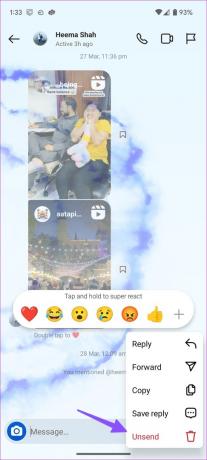
12. Korjaa Instagramin DM-ilmoitukset
Onko sinulla ongelmia Instagramin suorien viesti-ilmoitusten kanssa? Voit lukea omistetun viestimme korjataksesi Instagramin DM-ongelma ja vastaanottaa pikaviestihälytyksiä puhelimeesi.
13. Päivitä Instagram
Vanhentunut Instagram-sovellus puhelimessasi voi aiheuttaa haittoja viestikokemuksessa. Sinun on siirryttävä App Storeen tai Google Play Storeen ja asennettava uusin Instagram-päivitys puhelimeesi.
Vastaanota Instagram-viestejä välittömästi
Monet ovat myös valittaneet Instagram-ilmoitukset eivät toimi, ne avaavat sovelluksen. Jos olet heidän joukossaan, lue omistettu viestimme korjataksesi ongelma. Kuinka ratkaisit Instagram ei näytä tai vastaanota viestejä -ongelman? Jaa havaintosi alla olevissa kommenteissa.
Päivitetty viimeksi 3. huhtikuuta 2023
Yllä oleva artikkeli saattaa sisältää kumppanilinkkejä, jotka auttavat tukemaan Guiding Techiä. Se ei kuitenkaan vaikuta toimitukselliseen eheyteemme. Sisältö pysyy puolueettomana ja autenttisena.
Kirjoittanut
Parth Shah
Parth työskenteli aiemmin EOTO.tech: llä teknisten uutisten parissa. Hän työskentelee tällä hetkellä freelancerina Guiding Techissä ja kirjoittaa sovellusten vertailusta, opetusohjelmista, ohjelmistovinkkeistä ja temppuista sekä sukeltaa syvälle iOS-, Android-, macOS- ja Windows-alustoihin.



